משתמשים יכולים לחלץ תמונות מקבצי PDF באמצעות Adobe Acrobat Reader, תוכנה חינמית התומכת ב-Windows וב-MacOS. ראשית, הורידו את Adobe Acrobat Reader מהאתר הרשמי של Adobe והתקינו אותו בהתאם להוראות. לאחר ההתקנה, פתחו את מסמך ה-PDF על ידי בחירה באפשרות קובץ > פתיחה או גררו ושחררו ישירות לתוך היישום.
לאחר מכן, לחצו על כלי הבחירה (סמל סמן העכבר) בסרגל הכלים העליון, אם הוא אינו נבחר כברירת מחדל. אתר את התמונה שברצונך לחלץ, לאחר מכן לחץ על התמונה ובחר העתק בסרגל הכלים או לחץ לחיצה ימנית ובחר העתק תמונה. לאחר מכן התמונה תועתק ללוח המערכת.
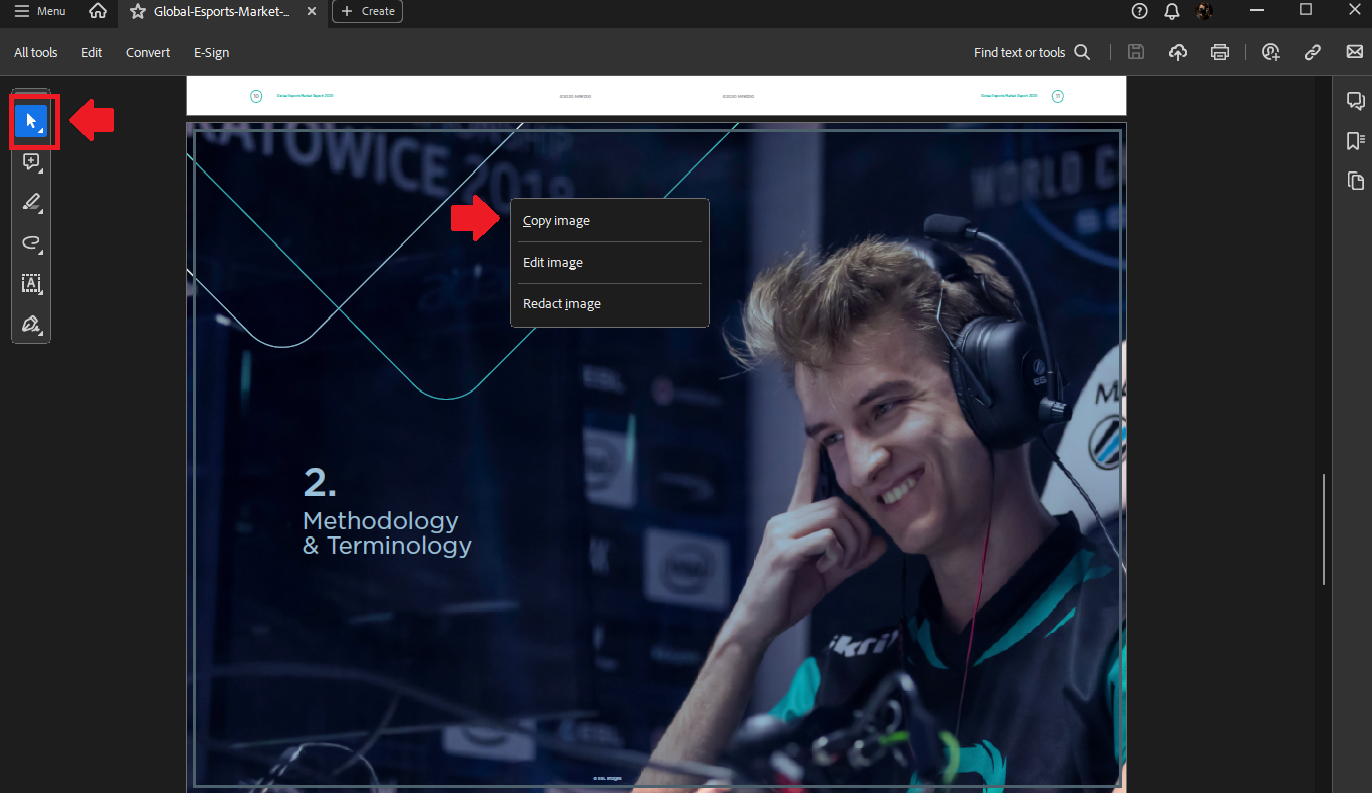
השתמש בכלי הבחירה וההעתקה כדי לשמור את התמונה בלוח הגזירים של Windows/MacOS
אם ברצונך לשמור את התמונה כקובץ ב-Windows, תוכל לפתוח את יישום Paint מתפריט התחל, ללחוץ על Ctrl+V כדי להדביק את התמונה או לעבור אל עריכה > הדבקה. לאחר ההדבקה, בחר בכלי החיתוך כדי לחתוך את אזור התמונה הרצוי (או השתמש בקיצור Ctrl+Shift+X), ולאחר מכן שמור את התמונה באמצעות קובץ > שמירה בשם בפורמט הרצוי כגון JPG או PNG.
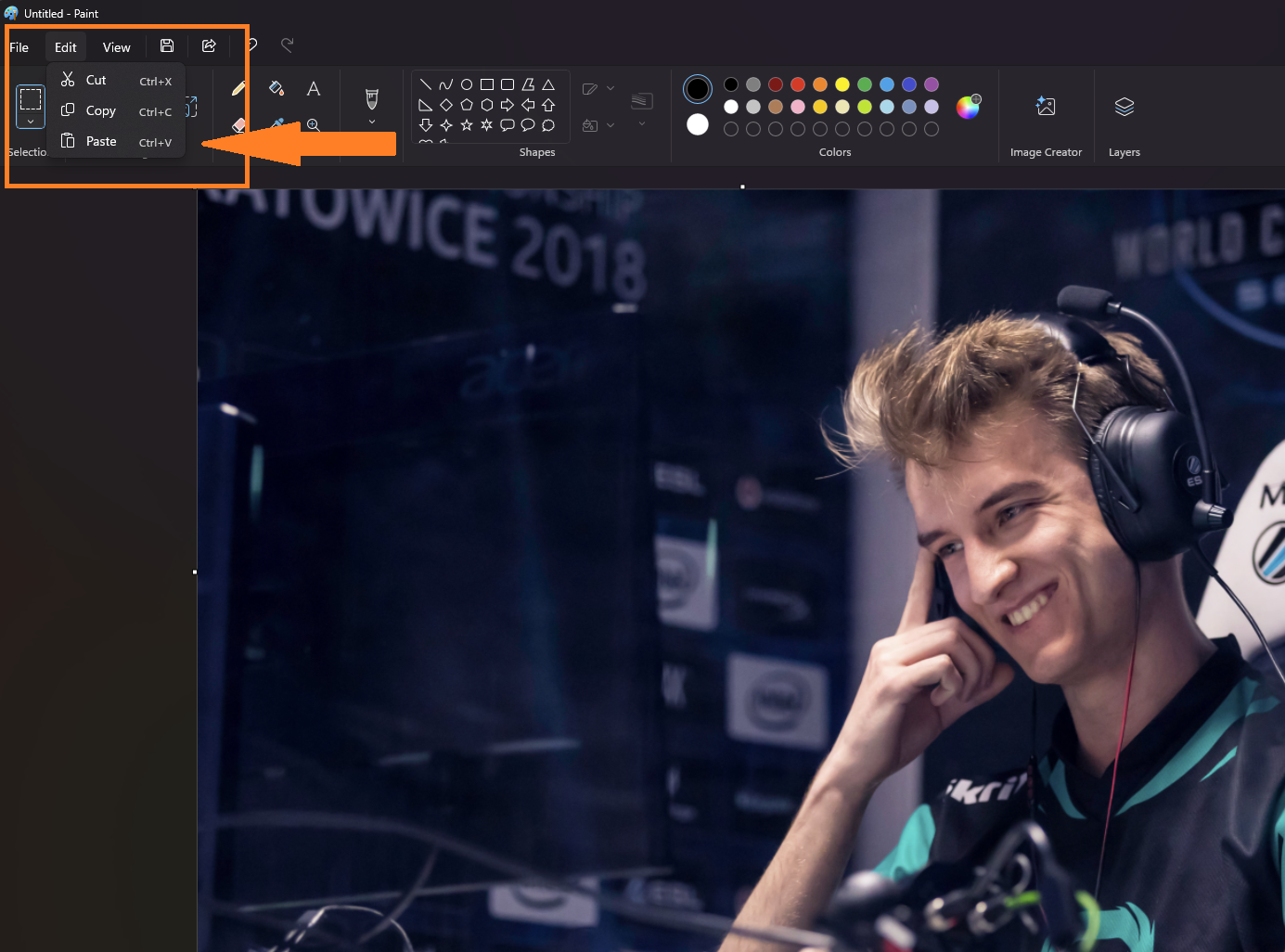
בכלי הצביעה, לחצו על צירוף המקשים כדי להדביק את התמונה ולאחר מכן שמרו אותה כקובץ הרצוי.
ב-MacOS, משתמשים יכולים לפתוח את אפליקציית התצוגה המקדימה באמצעות Launchpad או לחפש ב-Spotlight. לאחר מכן, עבור אל קובץ > חדש מהלוח, לאחר מכן בחר קובץ > שמור, תן שם לקובץ ובחר מיקום שמירה.
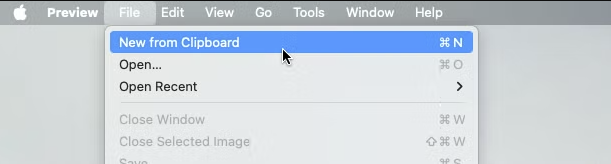
בדומה ל-MacOS, משתמשים יכולים גם לשמור תמונות מקבצי PDF באמצעות אפליקציית התצוגה המקדימה.
השיטה הנ"ל תעזור לחלץ תמונות מ קובץ PDF פשוט בלי להשתמש בתוכנה מסובכת. משתמשים יכול בקלות להעתיק ולשמור תמונות לפי הצורך, בין אם על חלונות או Mac. אם אתם עובדים באופן קבוע עם קבצי PDF, הבנת פעולות אלו תעזור לכם לנהל ולהשתמש במסמכים בצורה יעילה יותר.
[מודעה_2]
מקור: https://thanhnien.vn/cach-de-dang-lay-hinh-anh-tu-file-pdf-185250208180837423.htm





![[תמונה] חיתוך גבעות כדי לפנות מקום לאנשים לנסוע בכביש 14E שסבל ממפולות](https://vphoto.vietnam.vn/thumb/1200x675/vietnam/resource/IMAGE/2025/11/08/1762599969318_ndo_br_thiet-ke-chua-co-ten-2025-11-08t154639923-png.webp)
































![[תמונה] "בית קברות לאוניות" במפרץ שואן דאי](https://vphoto.vietnam.vn/thumb/1200x675/vietnam/resource/IMAGE/2025/11/08/1762577162805_ndo_br_tb5-jpg.webp)








![[וידאו] אנדרטאות הואה נפתחות מחדש לקבלת מבקרים](https://vphoto.vietnam.vn/thumb/402x226/vietnam/resource/IMAGE/2025/11/05/1762301089171_dung01-05-43-09still013-jpg.webp)
































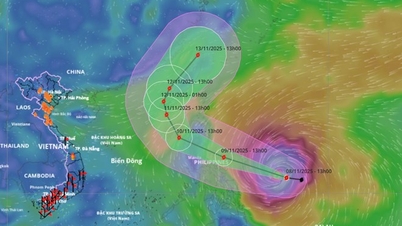



































תגובה (0)